\コスパ重視で中古PCが欲しいならOraOrA!がおすすめ!/

中古パソコンを買う際の注意点と、おすすめの中古パソコン専門ショップをまとめました。
ノートパソコンを中古で買おうと考えている方や、メリット・デメリットなどの中古パソコンの評判について知りたい方は必見です。
この記事では以下の内容を紹介しています。
結論から言うと、中古パソコンを購入するなら以下の4店舗がおすすめです。
他にも中古ショップを知りたい方は「中古パソコンおすすめショップ6選」を参考にしてみてください!
| 店舗 | 人気の価格帯 | おすすめポイント |
|---|---|---|
OraOrA! | 2万円~ | 高性能で良コスパの商品が多い |
PC next | 4万円~ | 高性能な中古PCが格安で購入できる |
Qualit | 1~3万 | 12か月の長期保証対応、販売モデル多数 |
中古パソコンの失敗しない選び方と注意点
中古パソコンは「中古パソコン専門店」で買うのがおすすめ!
利用するユーザー数の多さから、実店舗よりもオンラインショップがおすすめです
中古パソコンは家電量販店やリサイクルショップではなく、中古パソコン専門店で購入するのがおすすめです。
オンラインショップは、ネット上に数多くあるライバルショップとの競争に勝つために、より安く、より状態のいい中古パソコンを集めています。
実店舗は周囲の店舗と価格競争しているだけなので、オンラインショップほど安く中古パソコンを買うことはできません。
中古パソコン専門店で販売されているパソコンは、買い取り後にデータを初期化してウイルスや個人情報を除去しており、セキュリティ面からも安心です。
自身の中古パソコンがウイルスに感染している危険性がある場合でも、しっかりと対処すれば問題ありません。

メルカリ・ヤフオク・楽天で中古パソコンを購入するのは危険!
オークションの注意点
- どのように使われてきたのかわからない
- 故障時の保証がついていない場合がある
- ウイルス感染しているかもしれない
- 詐欺的な出品もある
オークションや楽天で中古パソコンを購入することはおすすめしません。
例えば、ある程度のスペックを有しているからという理由だけで、ビジネス用途のパソコンをゲーミングPCとして出品しているケースも見受けられます。
出品者がパソコンの用途についてきちんと理解できていないか、逆に、悪意をもって安いPCを高く売りつけようとしている可能性もあります。
それから、商品説明に売りに出すまでの使用状況が記載されていますが、その内容が本当なのかは出品者にしかわかりません。
使用状況に記載されてはいないが、実はマイニングなどで酷使されていたり、ウイルスに感染していたりということもあり得る話です。
大きなリスクを負いたくないのであれば、中古パソコン専門店から購入するのが良いでしょう。
以下の記事でメルカリなどのフリマアプリで中古パソコンを買う危険性をさらに詳しく解説しています。

保証を確認する
中古パソコンを購入する際には、必ず保証を確認してください。
中古パソコンはほとんどの場合、メーカー保証は付帯しないため、購入店舗でどのような保証をしてくれるのかを確認しましょう。
中古品の場合、1ヶ月~3ヶ月保証の店舗が多いですが、当記事でおすすめしている『クオリット』は12ヶ月保証です。
ジャンク品を避ける
中古パソコンを購入する際に、価格が安いからとジャンク品を購入するのはやめましょう。
ジャンク品は基本的に動作保証なし、返品不可です。
動作保証がないということは、家に持ち帰って電源を入れても起動しない可能性もあるということです。
価格は安いですが、日常的に使用する目的で購入するものではありません。
ジャンク品を含め、中古パソコン自体のメリット・デメリットについては以下の記事で解説しているので、中古での購入に不安な方は参考にしてください。

Windows10のライセンス認証されているかを確認する
中古パソコンを購入する際には、Windows10のライセンス認証済みであることを確認しましょう。
あるいは、MARプログラム認定のショップから購入すると安心です。
この記事で紹介しているショップはすべて正規品のWindowsを販売しています。
MARプログラムとは、中古PCに正規のWindowsセカンダリライセンスを与えるMicrosoftのプログラムです。
こうしたライセンスがあるかどうかに注意すれば悪質な偽造PCを掴まされることはなくなります。
ゲーミングPCとクリエイターPCを中古で購入するのは注意が必要!

中古のゲーミングPCやクリエイターPCはパーツの詳細情報を書いていない場合があります。
CPUやメモリについては記載があっても、マザーボードやSSDについては記載がない場合が多いです。
ゲーミング・クリエイターPCは、ゲームや仕事での使用頻度も高いでしょうから、「おすすめゲーミングPC」や「おすすめゲーミングノートPC」、または「おすすめクリエイターPC」から故障のリスクが低い新品で購入されることをおすすめします。
中古ゲーミングPCのメリットやデメリットを知りたい方は以下の記事をご参考ください。
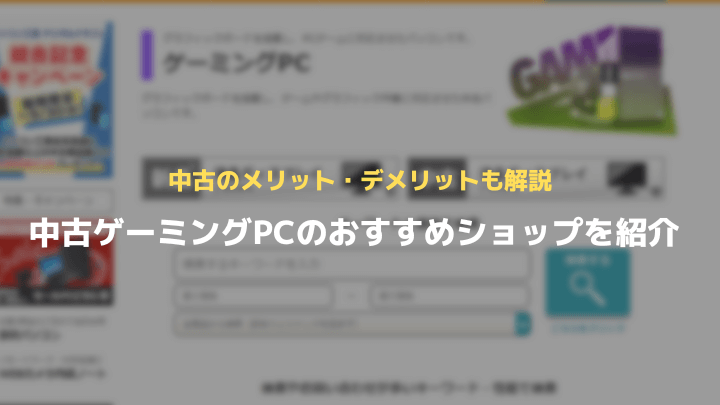
ノートパソコンは中古で十分?必ず気をつけるべき注意点を解説

ノートパソコンの携帯性は代替できないので、「とにかく持ち運べて安いパソコンが欲しい!」という目的を持つ方には中古ノートパソコンをおすすめします。
信頼できる中古パソコン専門店で買うなら、中古ノートパソコンは低リスクで価格が安く、狙い目です。
逆にパソコン専門ではないジャンクショップ・リサイクルショップで買うと高リスクであり、やや危険が伴います。

by:デジタルドラゴン![]()
選び方について少し解説しますと、キーボードとディスプレイを繋げる「ヒンジ」部分やキーボード、ディスプレイに大きなキズがなければ丁寧に使われていたということです。
外観が綺麗なノートパソコンであれば、中古パソコン専門店で買って失敗する可能性は低いといえます。
ただしノートパソコンならではの注意点として、パーツ単位での交換や修理が難しいというデメリットがあります。
価格の安さを求めて中古ノートパソコンを購入したものの、修理してしまえば本末転倒なので、必ず状態の良いモデルを選びましょう。
中古ノートパソコンを取り扱っている中古PCショップなら状態の良いノートパソコンが必ず見つかります。
中古PCショップについて知りたい方は以下のリンクからおすすめランキングをチェックしましょう。
注意点:ジャンク品のノートパソコンはデメリットだらけ
中古パソコンを購入する際には発売されてから3年以内のなるべく新しいものをおすすめします。
古すぎるパソコンは搭載されている部品が経年劣化している可能性が高いからです。
ノートパソコンの場合は内部だけでなく、ヒンジやボタンなどのハード部分が劣化している可能性もあります
ヒンジは金属部品ですから、日々の使用により摩耗していますし、長年の使用により潤滑剤が不足・変質してしまい、スムーズに動かなくなるケースもあります。
トラブルを避けるためにも購入予算とのバランスを考えながら、できるだけ新しいモデルを購入しましょう。
また、価格が安いからとジャンク品を購入するのはおすすめできません。
ジャンク品は動作保障されていないためです。
「中古でしか買えないモデルでどうしても欲しい」、「部品取り用なので動かなくても構わない」などの事情を除き、購入は避けた方が無難です。
中古パソコン自体のメリット・デメリットについては以下の記事で解説しているので、本当に自分は新品ではなく中古で買うべきか迷っている方は参考にしてください。

注意点:商品画像をチェックする
オンラインショップやオークションで中古のパソコンを購入する際には、実物を見ることができないため、商品画像をしっかりとチェックすることが大切です。
特に重要なのが以下の3つです。
- キーボードの印字がかすれていないか
- ディスプレイに大きな傷がついていないか
- 割れや欠けなど落とした形跡がないか
キーボードの印字がかすれている場合には、長時間ハードに使われていることが想定されますので注意が必要です。
ディスプレイの傷はパソコンで作業するたびに目に入り気になりますし、ノートパソコンのディスプレイ交換は高額です。
気軽に交換できるものではないので、傷がないかは必ずチェックしましょう。
割れや欠けについては良心的なショップであればきちんと記載されています。

by:デジタルドラゴン

by:デジタルドラゴン
【用途別】中古パソコンに必要なスペックを解説

この項目では中古パソコンを購入する際、必要となるスペックを紹介していきます。
基準よりスペックが低い中古パソコンを購入してしまうと長持ちしなかったり、本来使いたかったソフトウェアが重たすぎて動作できないといったトラブルのもとになります。
必ず自分の必要とするスペックをクリアした中古パソコンを選ぶようにしましょう。
パソコンの頭脳とも言われる「CPU」はもっとも重要な要素であり、用途にあわせて購入する際には必ず目を通しましょう。
中古パソコンにおけるCPUの選び方についてもこの項目で紹介しているので、選び方について不安な方は必見です。
OS
OSはWindows10の64bitを選ぶ
これから中古パソコンを購入するのであれば、OSはWindows10の64bitを選べば、まず問題ありません。
Windowsには32bit版と64bit版がありますが、基本的には64bitを選択しましょう。
64bitのほうが処理速度が速く、ストレージ容量の制限もないためです。
Windows10は、Windows11へ無償アップグレードできることがMicrosoft社よりアナウンスされていますので、購入後も長く使用できます。
ただし「第7世代CPU搭載」という前提があるため、intelのCPUなら「Core-i3 『7000以上』」でなければいけません(CPUの後ろの数字が世代を表しています)。
しかしリリース直後のOSは不安定なことが多いため、今中古パソコンを購入する方はWindows10のまま運用するほうがリスクが少ないとも言えます。
また、WindowsOSを中古で購入するのには大きなリスクがあるので注意しましょう。

CPU

CPUは最低でもi3/Ryzen3以上がおすすめ
CPUは中古パソコン選びで重要なポイントですが、一概に高性能であれば良いというものでもありません。
性能に比例して価格も高額になります。
文書作成、Zoom会議などのビジネス用途で、同時に複数ソフトを立ち上げたりしないという場合は「intel Core i5」「AMD Ryzen5」以上が望ましいでしょう。
逆にExcelやWord程度の文書や表作成程度であれば、「Intel Core i3 」「AMD Ryzen3」で事足ります。
| パーツ | 最小 | 推奨 |
|---|---|---|
| CPU | シングルコア 1GHz 以上 | デュアルコア 2Ghz 以上(Intel i3/i5/i7 または AMD と同等) |
| メモリ | 該当なし | 4GB |
画像・動画編集、PCゲームをされる場合は、「Intel Core i7 」「AMD Ryzen7」以上を検討してください。
ただし、同じカテゴリの作業をする場合でも、作業内容によってパソコンにかかる負荷は異なります。
また、どれくらいの速度であれば快適に感じるかは個人差があります。
以下に、中古で多く出回っているIntel CPUの用途を示します。
事務処理程度なら「Core i3」、Zoom会議中に他の作業を並行するような性能がほしいなら「Core i5、i7」が望ましいでしょう。
| CPU | 用途 | コア数 |
|---|---|---|
| Celeron | 簡単な事務作業やネットの閲覧 | 2 |
| Core i3 | ビジネス用途、Microsoft Officeでの文書作成 | 2 |
| Core i5 | 高画質動画視聴、画像編集、マルチタスクにも対応 | 4~6 |
| Core i7 | PCゲーム、動画編集など重たい処理に対応 | 4~8 |
メモリ
メモリは最低でも4GB、できれば16GB
メモリ容量も作業の快適性に関わってきます。
ビジネス用途や画像編集などの重たい処理をしない方は4GBで大丈夫です。
Zoomの推奨スペックにも該当します。
Zoom会議をしながらプレゼンをしたり、文書作成をしながらYouTubeで音楽を聴きたいなど並列作業をしたいという方は、8GBを選択されるとストレスなく作業できます。
画像・動画編集、オンラインゲームなどの高度な処理をされる場合は、16GB以上のメモリをおすすめします。
| メモリ容量 | 用途 |
|---|---|
| 4GB | Windows10を使える最低水準。Microsoft Officeでの文書作成やビデオ通話も可能 |
| 8GB | マルチタスクでもストレスを感じにくいメモリ容量。プログラミング環境も動く |
| 16GB | 高画質の画像処理や動画編集をしたい場合は16GB搭載していると快適 |
| 32GB以上 | 4K動画編集や動画配信、3D画像処理を行いたい場合 |
パソコンが思うように動かないのは、意外とストレスが溜まるものです。
予算との相談ですが、メモリはゆとりを持った選択をすると後悔が少ないです。
ストレージ
ストレージはSSDを選ぶ
ストレージはSSDとHDDがありますが、SSDをおすすめします。
| 比較項目 | SSD | HDD |
|---|---|---|
| 読み書きの速度 |  | |
| 耐久性 |  |  |
| 寿命 | ||
| 静穏性 |  | |
| 容量単価 |  |  |
| 消費電力 |  |
「SSDとHDDの違い」で詳しく解説していますが、SSDはデータの読み書きが高速で、HDDと比べれば数倍~数十倍の速さとなっています。
SSDならパソコンの起動速度も速く、パソコンを使いたいときに待たされることもありません。
さらに、SSDはHDDと違い物理的に動くパーツがないため、衝撃に強く壊れにくくなっています。
ウェブカメラ
ビジネス用途ならウェブカメラ付きノートがおすすめ
ノートパソコンを購入される場合には、ウェブカメラ付きのモデルをオススメします。
ウェブカメラ付きモデルならば、インターネット環境さえあればZoomやTeamsを利用したビデオ通話ができます。
ビジネスでノートパソコンを使う場合には、ウェブカメラが最初から付いていて損はありません。
当サイトおすすめの『JUNKWORLD』(ウェブカメラ搭載パソコン![]() )でもそうしたモデルを多数取り揃えていますので、ぜひ一度チェックしてみてください。
)でもそうしたモデルを多数取り揃えていますので、ぜひ一度チェックしてみてください。
もし気に入ったパソコンがウェブカメラを搭載していないという場合は、外付けのウェブカメラを同時購入することで対処できます。
Amazonなどで多数取り扱っていますので探してみてください。
バッテリー
バッテリーは劣化していないか気をつける
バッテリーが劣化すると
- 頻繁に充電しなければならず不便
- バッテリー使用中に突然に電源が落ちる
- 電源アダプターを挿していないと使えなくなる
ノートパソコンの購入でもう一つ気をつけたいのがバッテリーの劣化です。
しかし、バッテリーの劣化は見た目にはわからないのが難点です。
この記事でおすすめしている『OraOrA!』は全商品バッテリー最大容量70%以上が売りなので、なんの心配もいりません。![]() が一目でわかるため安心です。
が一目でわかるため安心です。
外出先での作業が多い方はバッテリー残量にも気を配りましょう。
中古パソコンで失敗しやすいポイントと注意点
中古パソコンを購入する際は、慎重に選ばないと「失敗した」と感じる結果に繋がりかねません。
中古パソコンの購入で失敗しやすいポイントと、注意点について、次の2つのポイントから解説いたします。
- 激安価格につられて購入してしまった
- 初めてのパソコンで中古パソコンを購入してしまった
激安価格につられて購入してしまった
中古パソコンでは、新品では到底ありえないような激安価格で販売されている場合があります。
しかし、一見お得にみえる中古パソコンほど注意しなければいけません。
激安価格で売られているものには、経年劣化の可能性やパーツ欠品などの理由があります。
お得にみえる中古パソコンほど、注意書きなどをよく読み、失敗しないようにしましょう。
初めてのパソコンで中古パソコンを購入してしまった
初めてパソコンを購入する場合、中古パソコンを選んでしまうと失敗につながる可能性があります。
「保証を確認する」の項目でも解説したとおり、中古パソコンの保証期間は長くありません。
また、故障時のサポートなどもほとんどの場合付帯しないため、初心者の方では対処できずパソコンが使えなくなってしまうリスクがあります。
「初めてパソコンを購入する」「パソコンにはあまり詳しくない初心者」という方は、BTOショップなどで新品を購入すると良いでしょう。

中古パソコンを買うならどこ?おすすめ中古パソコンショップランキング

中古パソコンは現物で見て購入するより、中古パソコン専門ショップでネット注文するほうがおすすめです。
当サイトで実施したアンケートでも5割の方がネットショップで注文しており、満足度も高いことがうかがえます。
なぜなら家電量販店とはレベルが違う入念なチェックにより、状態の良い商品がそろっている上、ウイルス感染の恐れもありません。
どの中古パソコンも必ず動作確認済みなので、型落ちではありますが当時の新品に近いパフォーマンスを期待できます。
店舗独自の保証が充実しているのも、中古パソコン専門店ならではです。
上記が当サイトでおすすめする中古パソコン専門ショップ4選です。
どのサイトも品揃え・保証内容・手元に届くまでの速度に優れており、パソコン初心者の方でも注文しやすいページという観点も考慮してピックアップしました。
次の項目から今回おすすめするショップの「良い点」「気になる点」「どんな人におすすめなのか」を紹介していくので、自分にあった中古パソコン専門ショップが必ず見つかります。
1位:OraOrA!
「ノートパソコンをよく持ち運ぶ」「とにかくコスパのいい商品が欲しい!」という方には『OraOrA! 』がおすすめです。
『OraOrA! 』では全商品がバッテリー最大容量70%以上というのが特徴で、購入する際にノートパソコンのバッテリー残量を気にする心配がありません。
OraOrA!のネット上の評判でも、バッテリー保証やコスパの良さは多くの利用者から評価されています。
ノートパソコンを頻繁に持ち運ぶ方には、外出先でバッテリーがすぐなくなってしまうというトラブルも避けることができます。
さらに、ビッグセールや今月のお買い得品など、高性能なパソコンを安く買えるイベントを多く開催しているため、コスパ重視でパソコンを購入したい方におすすめです。
保証期間も最大90日あるので、安心して購入することができます。
ノートパソコン・デスクトップどちらも多数の商品を取り扱っているので必ず自分にあったパソコンが見つかります。
2位:PC next
支払い:銀行振り込み/PayPal/Amazon pay/Google Pay/Apple Pay/クレジットカード
サポート:2営業日以内に対応
保証:365日保証
中古PCでもできるだけ高スペックなモデルが欲しい!という方には「PC next」がぴったりです。
「PC next」はCore iシリーズの高性能CPU×高速SSD×大容量メモリのパソコンのみを販売しているのもPC nextの評判が良い理由の1つです。
動作保証は1年間に対応しているので、自然故障や不具合などがおきた場合には「PC next」の送料負担で商品修理や代替品を提供してくれるので、PC初心者の方でも安心して購入できます。
また、商品が到着してから15日以内であれば、いかなる理由でも返金に対応してくれるので、購入したあとにやっぱり必要がなくなった、思っていたよりも傷が気になる…などの不安点もケアしてくれます。
期間限定セールも開催しているので、とにかくお得に中古PCがほしい方はぜひチェックしてみてください。
3位:Qualit(クオリット)
『クオリット』は不具合が発生した場合に12ヶ月以内の間であれば無償で保証をしてくれる、長期保証が特徴的な中古PCショップです。
「中古PCがほしいけど、買って数カ月後に壊れるのが心配…」という方でも安心して購入することができます。
また、『クオリット』は業界トップクラスの厳しい「外観ランク評価」を行っており、外観のきれいさや本体の状態の良さを重視しているため、どの商品も良い品質を保っています。
ほかにも、
- バッテリーテスト結果80%以上
- お目当ての商品が見つけやすいサイト設計
- AmazonPayで簡単に支払いができる
など、多くのメリットがあるので気になった方はぜひチェックしてみてください。
4位:JUNKWORLD
とにかく安くパソコンが欲しい方には『JUNKWORLD』での購入をおすすめします。
特徴はなによりも価格の安さで、1万円以下で購入できるパソコンの取扱数は中古パソコンショップの中でも最多です。
その圧倒的な価格の安さから、JUNKWORLDのネット上の評判では多くのユーザーから良い評価を得ています。
13時までに商品の決済完了をすれば、「本州・四国」なら当日発送をしてくれるので、すぐにパソコンが必要な場面でも迅速に対応してくれます。
『JUNKWORLD』ではゲーミング特集なども行っており、グラフィックボードが搭載された安いパソコンも取り扱っているので、これからPCゲームを始めようとしている方にもおすすめのショップです。
中古パソコンはネットショップでの購入が半数!購入者に対するアンケート結果
- 購入した場所・価格・購入目的
- 購入後に困ったこと・良かったことなどのエピソード
- 購入した中古パソコンが壊れた時期
当サイト、パソコン大百科はインターネット上で中古パソコン購入経験者50人にアンケート調査を実施しました。
どこで購入したのか、買ってよかったこと・悪かったこと、まだ使えているのかなど、中古パソコンを買う上で気になる評判やメリット・デメリットをデータとしてまとめています。
これから中古パソコン・中古ノートパソコンを買おうとしている人はぜひ参考にしてください。
中古パソコンの購入はネットショップが半数と回答
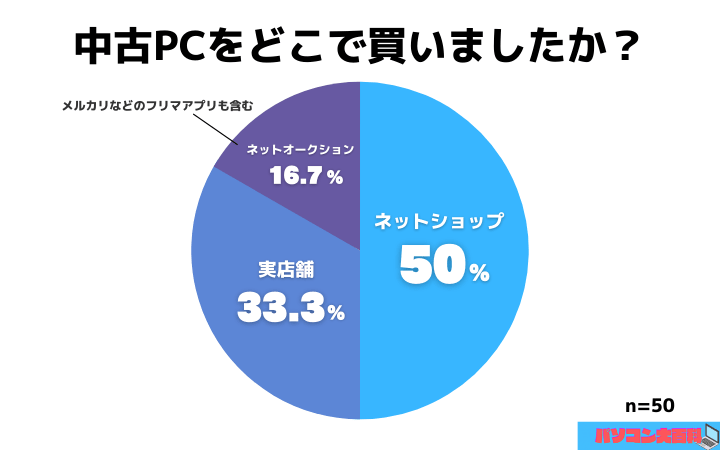
半数のユーザーが「中古パソコンはネットショップで買った」と回答しました。
次いで「実店舗」の33%、ネットオークションの16.7%という結果になりました。
「保証のないメルカリやネットオークションで中古パソコンを買うのは危険」というのはよく知られています。
一方、実店舗は独自保証もあり、中古パソコンを実際に観察できるので便利です。
ショップ側が細かく点検したうえで中古パソコンの汚れや欠損状態を提示してくれるので、多くのユーザーにとって使いやすいとのことです。
アンケート結果からネットショップ利用者の声を抜粋
1位のネットショップですが、「購入の手軽さが便利」「中古でも良品が多い」という2点のメリットが気に入ったとの声が多く確認できました。
わざわざ実店舗へ足を運ばずともスペックや状態を確認できる、ラインナップが豊富という購入者にうれしい要素が多いので納得の結果とも言えます。
たしかに実店舗だとスペックの確認が少々面倒ですし、1店舗へ行く時間を考えるなら、複数のネットショップを吟味するほうが効率的なのは間違いありません。
中古パソコンは1万円~3万円帯が人気
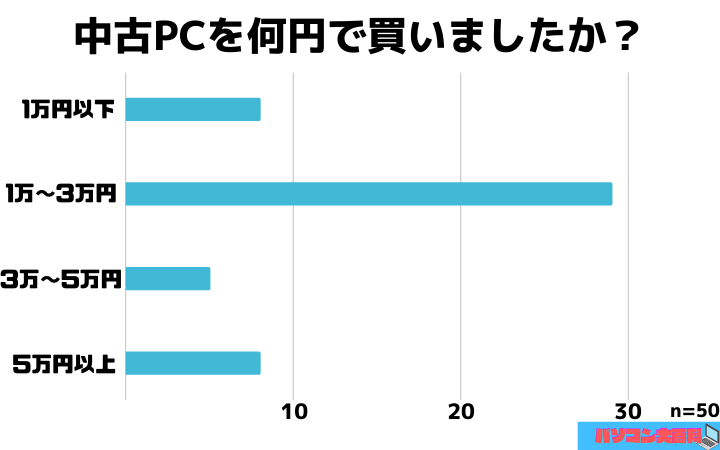
中古でパソコンを買うからにはできるだけ安くしたいという人が多いようで、1万円~3万円帯のパソコンが一番人気という結果になりました。
「3万円~5万円」と「5万円以上」のボリュームもそれなりで、8万円以上の高性能中古PCを買った、というアンケート結果も見られました。
「1万円以下」の中古パソコンだとさすがに性能上使いみちが限定されてしまうせいか、票は伸びませんでした。それでも、ごく簡単な検索や写真整理くらいになら問題なく使えるようです。
中古パソコンは意外と壊れない
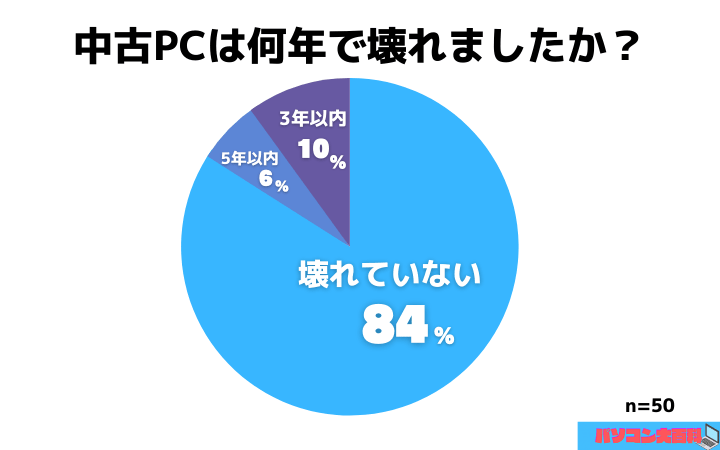
中古パソコンが何年で壊れたか?というアンケートですが、「壊れていない」という答えが圧倒的大多数となりました。
アンケート結果を見る限り、ジャンク品ならまだしも、表面にキズや汚れがついた程度の中古パソコンの寿命は、新品パソコンとたいして変わらないといえそうです。
中古パソコンの寿命はどれぐらい持つのかを詳しく知りたい方は、以下の記事をご参考ください。

中古パソコンを買ってよかったことは?
アンケート結果から一部抜粋
中古パソコンを買って悪かったことは?
アンケート結果から一部抜粋
おすすめの中古パソコンに関するよくある質問
- IntelとAMDどちらのCPUがいいですか?
-
最新世代のCPUであればAMDの方が高性能かつ、価格も安いですが、基本的にできることに違いはありません。
最新型でない中古パソコンに関しては、どちらを選ばれても実感できる差はないでしょう。
- ノートパソコンのSSD容量は何GBがおすすめ?
-
用途によって異なります。
ゲームや画像編集をする場合は、256GB〜512 GB あるといいでしょう。
ビジネス用途であれば128GBで十分です。 - 初心者ですが、HDD搭載のノートパソコンを買って、SSD換装できるでしょうか
-
調べれば作業は可能と思いますが、壊してしまうリスクもありますし、最初からSSDが搭載されているPCを購入されることをおすすめします。
- 中古で購入したパソコンに今使っているモニターを接続できますか
-
映像入力端子が合えばそのまま流用できます。
もし、映像入力端子が合わない場合でも各種変換コネクタがありますので大丈夫です。
- とにかく安く購入したいのですが、1万円の中古パソコンでも問題ないでしょうか
-
価格優先で性能を妥協すると後々やりたいことが増えて後悔することもあります。
すぐ使えなくなっても構わない場合を除き、あまりお勧めできません。
- 価格が安いのでOSなしモデルを購入しようと思います。気をつけることはありますか
-
既にOSの準備ができている場合は、OSなしでも構いません。
ただし、購入した店舗ではOSインストールに関してのサポートはしてもらえませんのでご注意ください。
- 中古パソコンには他にどんなデメリットがありますか?
-
「中古パソコンをおすすめしない理由やデメリットについて詳しく解説」という記事ではより詳しく中古パソコンのデメリットについて解説しています。もっとも、やはりほとんどのデメリットは中古パソコン専門ショップの努力で潰されているので、それほど気にする必要はありません。
- 予算1万円以内で中古ノートパソコンは購入可能ですか?
-
1万以内での中古ノートパソコンの購入は難しいです。
ジャンク品やOSが搭載されていないパソコンだと1万円以内の商品はありますが、初心者にはおすすめしません。
詳しくは「1万円以内でノートパソコンは購入できるのか?」の記事で紹介しているので、そちらを参考にしてみてください。
- 中古でMacを購入したいのですが、おすすめショップはありますか?
-
この記事でも紹介している、「OraOrA!」や「Junkworld」ではMacの取り扱いを行っています。
当サイトの「中古のMacBookを購入するのにおすすめの場所は?」にて詳しく解説しているので、ぜひチェックしてみてください。
- 中古のスマートフォンを購入したいのですが、おすすめショップはありますか?
-
スマートフォンに関しては「イオシス」が大量に中古スマホを取り扱っています。
気になった方は「イオシスの評判まとめ」をご参考ください。
- なぜ「中古パソコンはやめとけ」といわれるのですか?
-
中古パソコンは「ウィルス・セキュリティ」などの問題から、「パーツの経年劣化・保証非対応」など様々なデメリットが多いからです。
専門ショップで購入する場合はその様な心配はありませんが、「パーツの経年劣化」だけは避けられません。
そのため、できれば新品PCを購入することをおすすめしますが、少しでも予算を抑えたい方は中古ショップを利用しましょう。
中古パソコンの失敗しない選び方まとめ
最後に、中古パソコン購入のポイントをおさらいします。
・中古パソコン専門店でネット注文する
・予算内でなるべく新しいモデルを選ぶ
・商品画像をしっかりチェックする
これらのポイントを押さえれば、満足のいく中古パソコンが購入できるはずです。
中古パソコンは新品に比べて壊れやすいものです。
その点は常に意識しながら、保証が手厚く、信頼できる以下の中古パソコン専門店で購入してください。











